Ustvarjanje zagonskega bliskovnega pogona v Managerju trdega diska Paragon

- 3767
- 851
- Van Zulauf
Danes so nakladalni pogoni z koristnimi v smislu samo sistemskih skrbnikov prenehajo biti koristni. Flash Pogoni ali diski z operacijsko dvorano, pa tudi druga programska oprema iz linije "Must imeti", zelo pomagajo pri nenadnih težavah z zmogljivostjo sistema. Sodobni uporabnik ima v svojem arzenalu vedno odstranljive nosilce nalaganja, tako da po potrebi uporabi želeno orodje (na primer z namenom zdravljenja ali namestitve OS). Torej, s pomočjo nakladalnega bliskovnega pogona lahko izvajate različne operacije, tudi pred zagonom operacijskega sistema. Obseg uporabe nosilcev, zabeleženih v tem načinu, je precej širok. Med glavnimi možnostmi so namestitev operacijske dvorane, diagnostično delo brez zagona OS, uporaba posebne programske opreme (za strukturo odsekov trdega diska, varnostne kopije in drugih ukrepov).

Ne glede na namen uporabe ustvarite nakladalno okolje (na USB pogonu ali na sliki ISO), lahko storite na različne načine in sredstva imajo osnovno znanje pri delu z računalnikom in programsko opremo. Ena najboljših možnosti med orodji za snemanje pogona v tej obliki je Paragon Hard Disk Manager. To je cel kompleks pripomočkov za opravljanje dela s togim diskom različnih narave. Z Managerjem trdega diska boste imeli dostop do funkcij segmentiranja in optimizacije HDD -jev, varnostne kopije, obnove, gibanja, damping podatkov, virtualizacije in drugih možnosti. Med številnimi orodji v paketu je nov mojster ustvarjanja v sili 3.0, s katerim lahko ustvarite zagonski pogon na podlagi Winpe/Linux/dos. To vam bo omogočilo, da napravo servirate in obnovite, ko se glavni OS zaradi poškodb ne more naložiti ali pa je njegov zagon iz drugih razlogov nemogoče. Prednosti uporabe izdelka Paragon Hard Disk Manager so številne, med glavnimi prednosti so udobje dela z orodji, ki se izvajajo zaradi preprostega in razumljivega vmesnika, zato programa ne bo težko obvladati brez spretnosti.
Ustvarite nakladalni bliskovni pogon
Razmislite, kako z orodjem ustvariti pogon z nakladalnim okoljem. Najprej morate opraviti pripravljalno delo. Vse, kar bo v našem primeru potrebno ustvariti, je Paragon Hard Disk Manager 15 (ali druga različica) in pogon same potrebne velikosti, iz katere bomo naredili zagon. Obseg bliskovnega pogona bi morala ustrezati zabeleženim podatkom, zato morate vnaprej poskrbeti, da boste imeli dovolj za vaše namene. Na primer, če govorimo o snemanju distribucije Windows 8 ali 10, potem 4 GB bliskavic ni dovolj, potrebujete napravo vsaj 8 GB. Poleg tega naj bi bilo v postopku ustvarjanja zagonskega pogona njegovo oblikovanje, zaradi česar bodo datoteke z naprav USB izgubljene, zato je treba razpoložljive informacije kopirati vnaprej. Ko bo vse pripravljeno, bomo začeli postopek ustvarjanja zagonskega nosilca USB prek programske opreme Paragon Hard Disk Manager. Postopek se lahko razlikuje glede na prisotnost v sistemu orodij Waik/ADK (Microsoft Tools za odvijanje oken, ustvarjanje slik). Njihova uporaba je prednostna pri ustvarjanju zagonskega bliskovnega pogona.
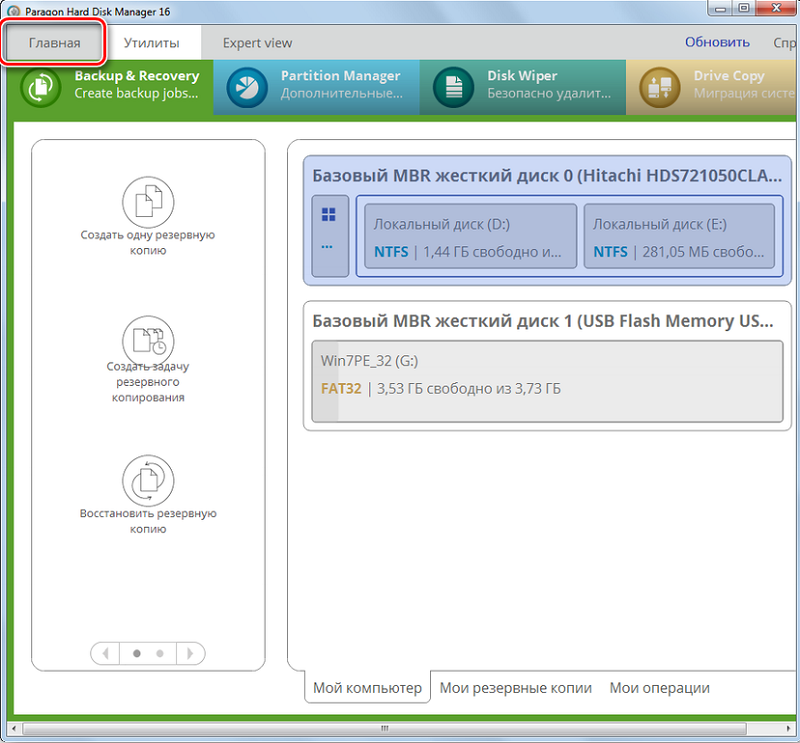
Zaženite RMB 3.0
Postopek je z graditeljem obnovitvenih medijev 3 nekoliko drugačen.0. Mojster ustvarjanja zasilnega diska (RMB 3.0) Začeti morate iz menija Manager Paragon Hard Disk, po katerem se domneva, da izberete vrsto nosilca zagona, za to izvajamo naslednja dejanja:
- Priključimo pogon USB, ki ga bomo naredili z nalaganjem.
- Zaženite Paragon Tard Disk Manager in pojdite na zavihek "Domov", kjer izberemo "mojster ustvarjanja zasilnega diska".
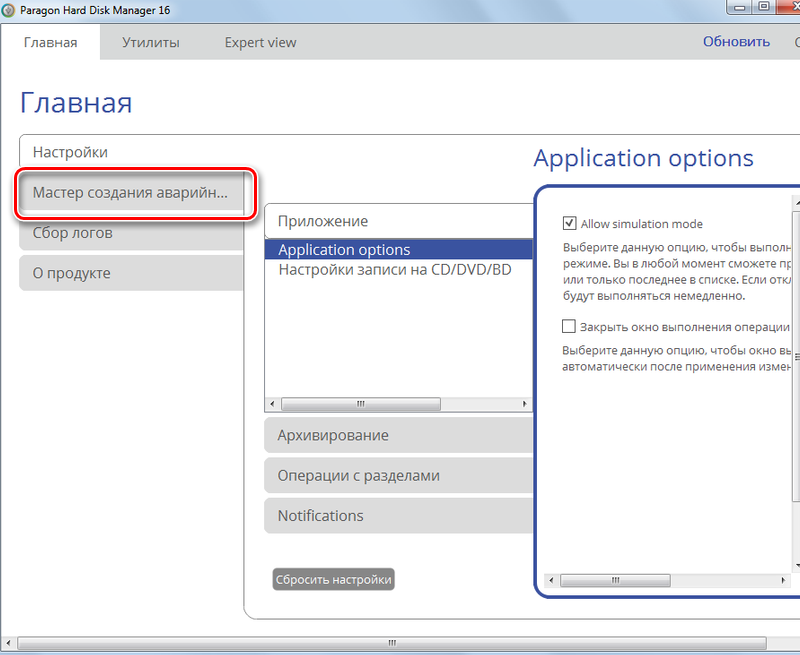
- Začetna stran orodja vključuje izbiro načina (za izkušene uporabnike ali uporabo ADK/ Waik). V prvem primeru je mogoče spremeniti nastavitve omrežja, omrežnih map in gonilnikov v drugem - v procesu ustvarjanja okolja Windows PE bo glavni uporabljen WIM -Image trenutnega OS. Če niste napredni uporabnik, je priporočljivo, da zastavo nastavite nasproti druge možnosti "Use ADK/ Waik" (medtem ko prva točka za izkušene uporabnike ne sme biti označena) in nato kliknite gumb »Naprej«.
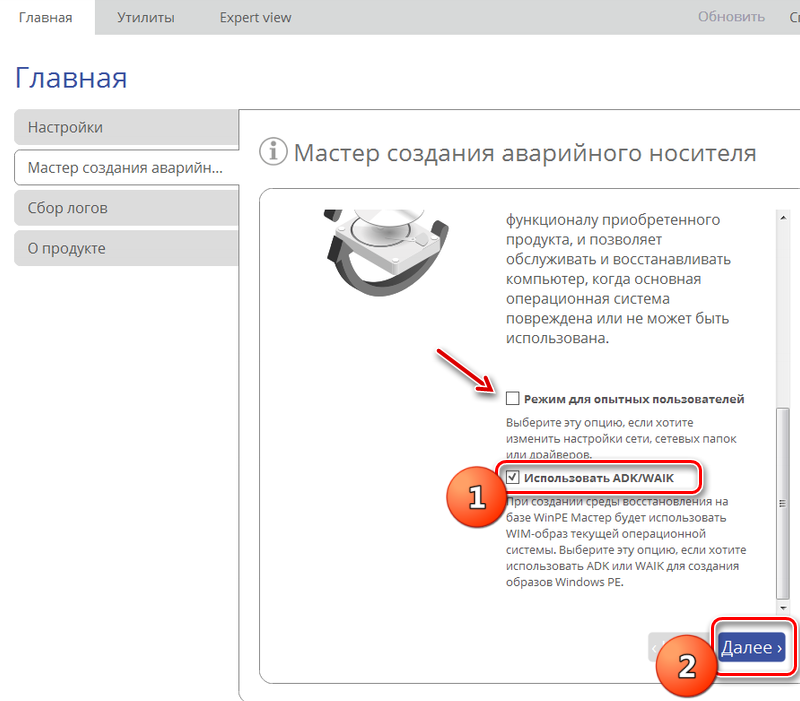
Izbira formata platforme in pogona
- Zdaj morate izbrati platformo za nosilce (Windows PE ali Linux), pa tudi pri izbiri Linuxa in vmesnika notranje programske opreme EFI ali BIOS. V prvem primeru z izbiro WinPE dobimo skoraj popolno funkcionalnost in vmesnik Windows OS, v drugem - okolje Linux/DOS, ki ga bo uporabil kot sistem za nalaganje naprave v Linux/PTS -DOS (za namen vzdrževanja in okrevanje). Z nekaterimi težavami se lahko zatečete v varni način PTS-DOS (na primer navzkrižje strojne nastavitve ali pomembnejše težave v strojni opremi), nato pa bodo naloženi samo glavne datoteke in gonilniki naprav. Ko se odločite za izbiro, kliknite "Naprej".
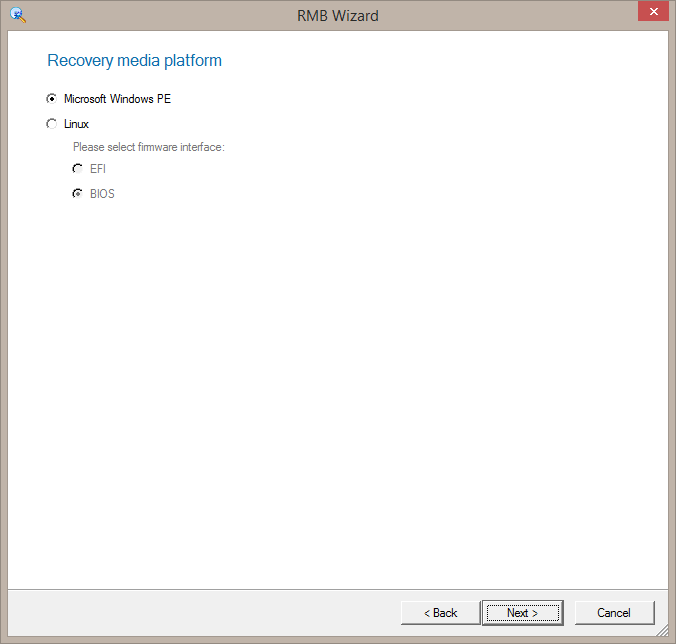
- Naslednje okno vključuje izbiro oblike nosilca v sili (ISO slika - morate določiti njegovo namestitev ali zunanjo napravo USB - določiti povezano ali izbrati s seznama, če jih je več), označite želeno možnost in kliknite " Naslednji".
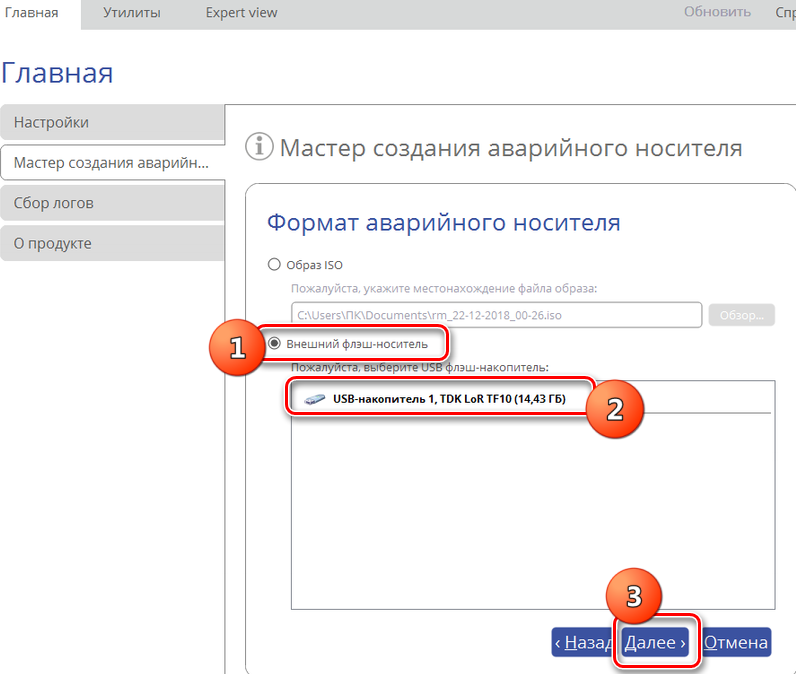
- Po zgornjih dejanjih se bo prikazalo okno z opozorilom o oblikovanju USB naprave z uničenjem podatkov na njej. Namen potrjujemo s pritiskom na ustrezen gumb.
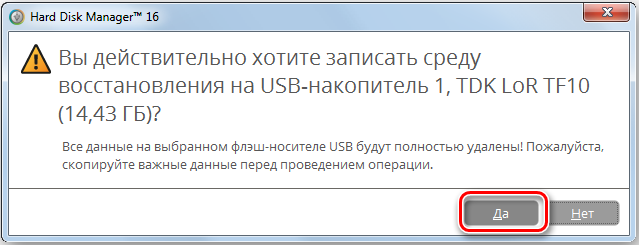
Namestitev ADK/ Waik
- Na naslednji strani morate določiti pot za namestitev ADK/ Waik. Naslov je treba registrirati v vrstici, pod pogojem, da se uporablja licenčni Windows OS. Element se praviloma nahaja v mapi Windows Kits v imeniku programskih datotek. Če je tako, kliknite gumb "Naprej", ki bo privedla do končne faze postopka (v tem primeru bomo preskočili naslednja dve točki navodil).
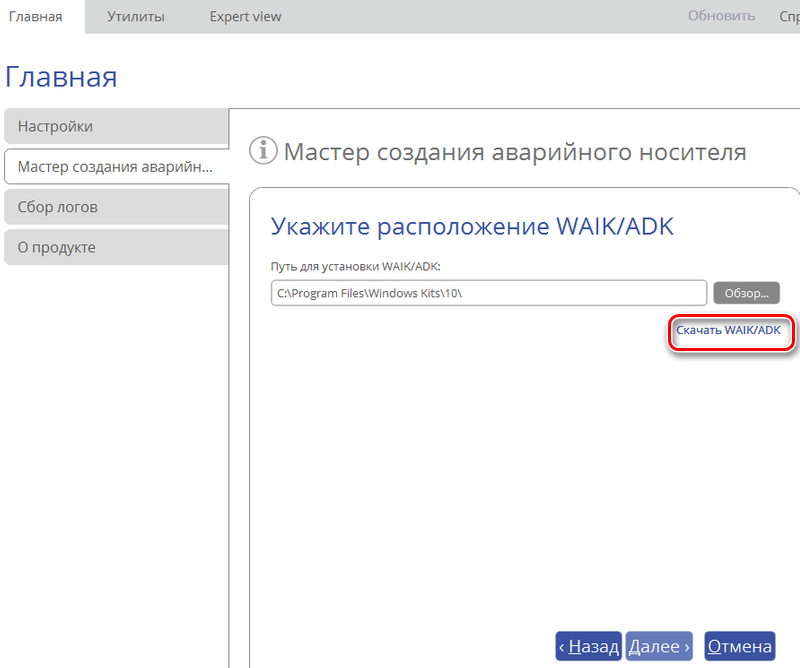
- Ko je komponenta v sistemu odsotna, jo morate naložiti. Če želite to narediti, kliknite "Prenesi Waik/ADK", po katerem bo predstavljen privzeti brskalnik, stran za nalaganje strani uradnega vira bo Microsoft odprl. Tukaj na seznamu iščemo komponento, primerno za operacijski sistem, prenesete in shranite na trdi disk v obliki ISO.
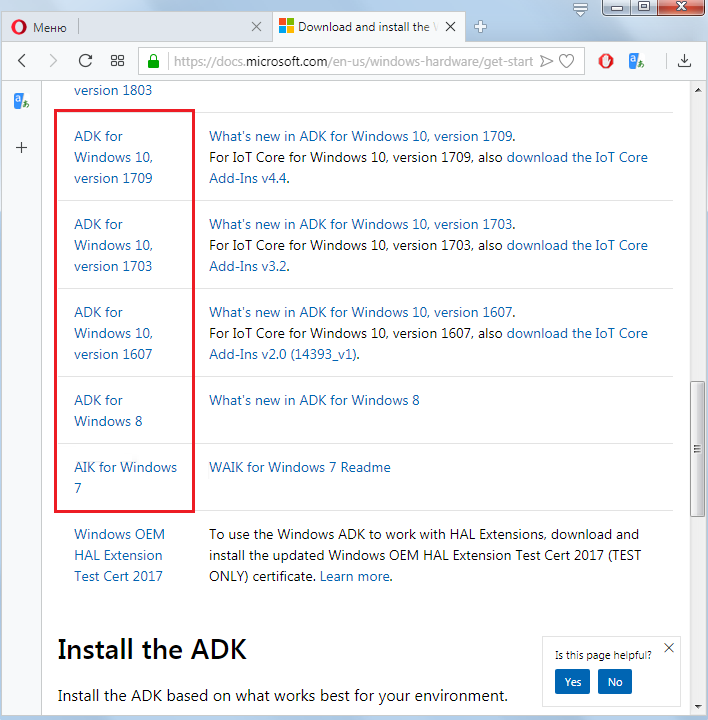
- S prenosom datoteke ISO jo začnemo prek pripomočka v napravi za delo z virtualnimi diski, izvedemo potrebna namestitvena dejanja, po namigih v čarovniku za namestitev.
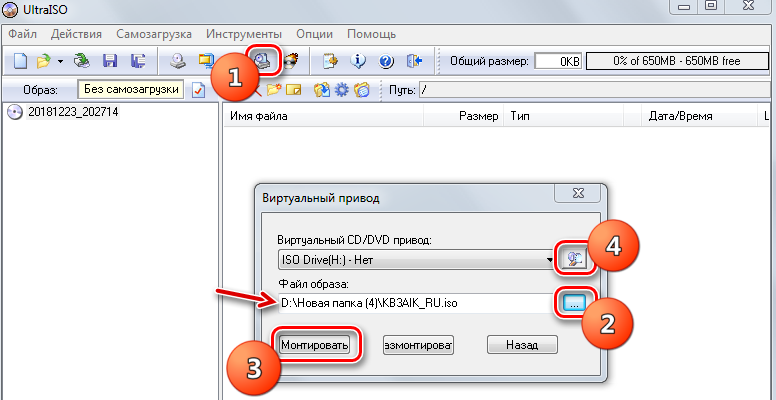
Zadnja faza ustvarjanja nalaganja USB pogona
Torej, če je v sistemu ADK/ Waik in je lokacijski naslov že registriran, potem preprosto nadaljujemo z izvajanjem postopka s pritiskom na gumb "Naprej". Če ni bilo komponente in ste jo prenesli s Microsoftovega spletnega mesta in jo namestili, se vrnemo na stran mojstra ustvarjanja nosilca za nujne primere in izvedemo naslednja dejanja:
- Lokacijo predmeta označujemo s pritiskom na gumb "Pregled". Odprl naj bi dirigent in izbiro želene mape, kjer je bil nameščen ADK/ Waik. Običajno se nahaja na C: \ Program Files \ Windows Kits. Izberite lokacijo komponente in kliknite "V redu". Zdaj bo napolnjeno polje naslova na strani ADK/ Waik lokacije, po katerem lahko pritisnete gumb »Naprej«.
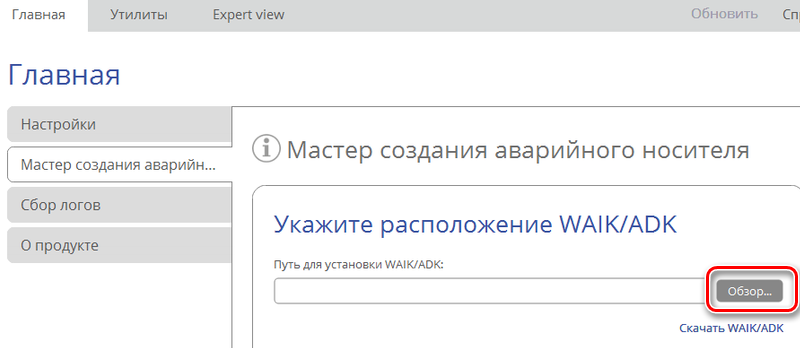
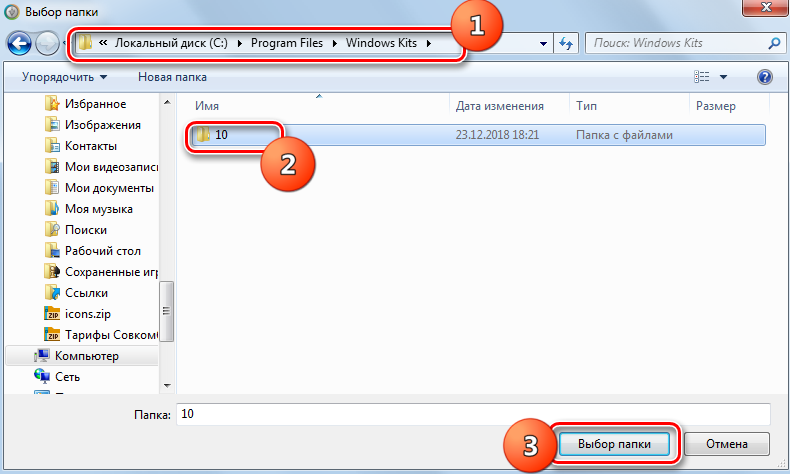
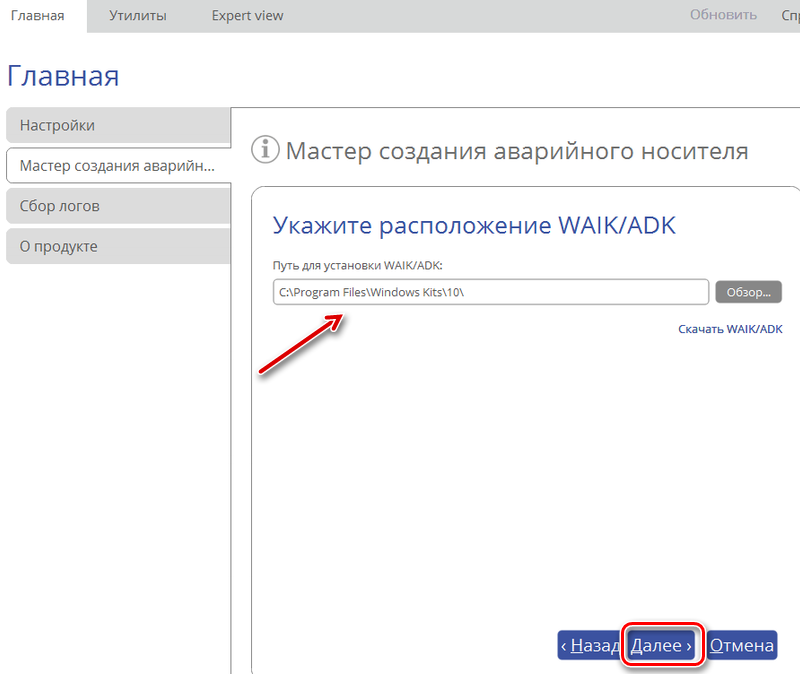
- Če med operacijo ni težav, na koncu postopka vas bo mojster obvestil o uspešnem ustvarjanju nosilca zagona, po katerem program zapremo s pritiskom na gumb "Ready". Flash pogon je pripravljen za uporabo.
Nalaganje s pogona USB
Zdaj je še vedno preveriti svoje delo z nalaganjem iz ustvarjenega nosilca v sili med Winpe/Linuxom. Prej je treba nastaviti parametre sistema, ki naloži zagon iz odstranljivega pogona. Izvajamo naslednja dejanja:
- Priključite nakladalni bliskovni pogon na računalnik in znova zaženite napravo.
- Ne da bi čakali na nalaganje OS, pritisnite tipko F8 (ali drugo, kar ustreza zagonu menija za zagon).
- V meniju za prenos izberite Element +Skvenitable Devices za nalaganje s bliskovnega pogona.
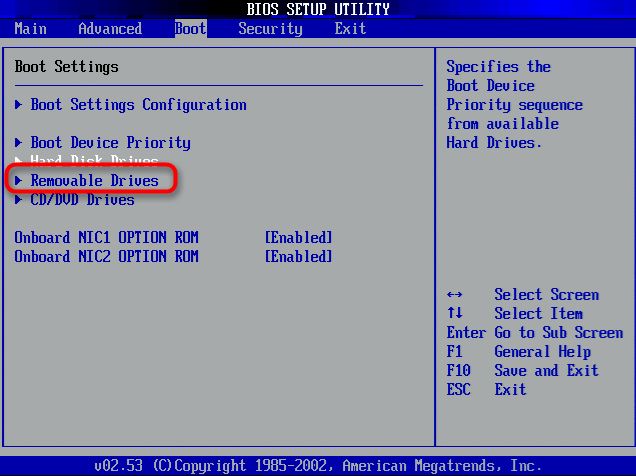
Ta dejanja niso vedno dovolj in se je mogoče obrniti na nastavitve BIOS/UEFI za prenos iz povezanih medijev:
- Napravo znova zaženemo in pred zagonom sistema pritisnemo tipko, potrebno za vnos BIOS -a (praviloma je to F12 ali Del, vendar lahko v vsakem primeru obstajajo drugi, te podatke je mogoče videti na zaslonu).
- Premaknemo se na nastavitev BIOS in najdemo razdelek, ki je odgovoren za prednostno nalogo nalaganja. Lokacija možnosti je odvisna od različice pripomočka in je lahko v zagonu, možnosti za zagon itd., Včasih lahko do teh nastavitev pridete prek glavnih možnosti naprednih možnosti, naprednih funkcij BIOS in T. D.
- Spremenite postopek za nalaganje naprav (nastavite bliskovni pogon kot prvi pogon, shranite nastavitve in pustite vmesnik Utility.
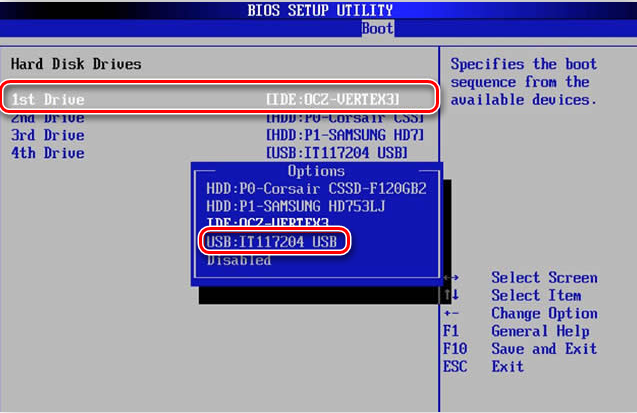
- Zdaj, ko se ponovno zaženemo, začnemo z napravo USB v okolju, ki ga smo ustvarili mi.
Postopek ustvarjanja zagonskega pogona v Managerju trdega diska Paragon ni težaven. Programski vmesnik je priročen in intuitiven, zato se bo celo neizkušen uporabnik lahko spoprijel z nalogo.
- « WONDSHARE FOLMORA - Univerzalna kombinacija za urejanje videoposnetka
- Poprave napak v slabih modulu »

